Remplacement d'une batterie de contrôleur ZS4-4
Le remplacement de batterie du système se faisant à froid, vous devez mettre le contrôleur de stockage hors tension. Vous devrez peut-être remplacer la batterie si le contrôleur de stockage ne continue pas d'afficher l'heure et la date correctes lorsque vous le mettez hors tension et le déconnectez du réseau. Vous aurez besoin d'un petit tournevis plat non métallique n°1 ou équivalent. Procédez comme suit pour remplacer la batterie d'un système ZS4-4.
- Mettez le contrôleur hors tension avec l'une des méthodes de mise hors tension décrites dans la section Mise hors tension du contrôleur.
-
Débranchez les cordons d'alimentation CA du panneau arrière du contrôleur de stockage.

Mise en garde - En raison de la présence continuelle de l'alimentation de veille de 3,3 V CC dans le système, vous devez débrancher les cordons d'alimentation avant de manipuler un composant quelconque exigeant une maintenance à froid.
- Sortez le contrôleur du rack comme décrit dans la section Sortie du contrôleur de stockage du rack.
-
Retirez le capot supérieur comme décrit dans la section Retrait du capot supérieur.
La batterie est située vers l'arrière du contrôleur, entre l'emplacement PCIe 1 et la paroi latérale de l'alimentation.
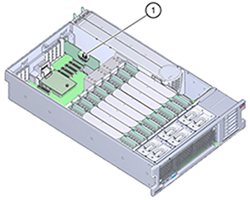
- Si nécessaire, retirez la carte PCIe de l'emplacement 1 afin d'accéder à la batterie. Voir la section Remplacement d'une carte PCIe ZS4-4.
-
Retirez la batterie de son support en poussant l'arrière, du côté négatif (-), vers l'onglet métallique du côté positif (+), puis en soulevant la batterie jusqu'à la faire sortir de son support.
Prenez soin de ne pas plier l'onglet de la batterie lorsque vous appuyez sur celui-ci.

Mise en garde - Ne déformez pas l'onglet métallique sur le côté positif (+) de la batterie. L'onglet métallique permet de maintenir la connexion positive de la batterie et maintient la batterie dans son support.
-
Appuyez sur la nouvelle batterie jusqu'à ce qu'elle soit dans son support, avec le côté positif (+) faisant face à l'onglet métallique la maintenant en place.

- Si vous avez retiré la carte PCIe de l'emplacement 1, remettez-la. Voir Remplacement d'une carte PCIe d'un contrôleur ZS4-4.
- Replacez le capot supérieur sur le châssis.
- Replacez le contrôleur dans sa position normale dans le rack en pinçant les bascules d'ouverture de chaque côté de chaque glissière tout en poussant légèrement le contrôleur dans le rack.
- Rebranchez tous les câbles sur leur port d'origine, en vous référant aux étiquettes précédemment ajoutées comme guide. Pour obtenir les détails du câblage, consultez le Guide de câblage des systèmes Oracle ZFS Storage Appliance.
- Branchez les cordons d'alimentation aux alimentations.
- Vérifiez que le mode veille est activé, ce qui est indiqué par le clignotement du témoin d'état d'alimentation/OK sur le panneau avant pendant deux minutes environ après le branchement des cordons d'alimentation.
- A l'aide d'un crayon ou d'un autre objet pointu, enfoncez puis relâchez le bouton d'alimentation encastré dans le panneau avant du contrôleur de stockage. L'indicateur d'état d'alimentation/OK placé à côté du bouton d'alimentation s'allume en continu.
- En cas de réinstallation de carte PCIe, connectez les câbles de données à la carte en les faisant passer dans le module de fixation des câbles s'il est utilisé.
- A l'issue de l'initialisation du système, connectez-vous et réglez l'heure en effectuant les étapes décrites dans la tâche Horloge de la BUI. Pour plus d'informations, reportez-vous à la section Configuration de la synchronisation d’horloge (BUI) du manuel Guide d’administration des systèmes Oracle ZFS Storage Appliance, version OS8.6.x.